 电子邮件工具
电子邮件工具
使用“电子邮件”工具为数据流中的每个行/记录发送电子邮件。您还可以添加附件和查看电子邮件生成的报告。“电子邮件”工具作为工作流中的最后一项工具运行。从可用的选项中进行选择,以验证和加密您的电子邮件,并结合使用其他报告工具来添加文本、图像、地图和表格。如需了解详情,请参阅报告工具。
要使用 SMTP 身份验证,您必须手动对其进行配置。
警告
如果在工作流运行过程中遇到错误,电子邮件工具不会发送邮件。
配置工具
启用复选框默认为已选中。如果未选中,则该工具将被禁用,且不会发送电子邮件。“电子邮件”工具会保留所有其他配置属性。
重要
从 2022.3 开始,由于安全原因,旧版电子邮件工具配置已不再受支持。以前,当 SMTPServer 标记为空时,SMTP 服务器是根据 Windows 配置设置的。当前电子邮件工具的配置使用 SMTPServerName 标记,该标记不能为空。
要配置该工具,请按照以下步骤操作。请注意,如果启用了 DCM,您可能需要通过 DCM 来配置 SMTP 设置。
通过 DCM 进行 SMTP 设置
如果在 Designer 中启用了 DCM,请使用“连接管理器”配置 SMTP 设置。
在电子邮件工具中,选择设置连接以启动连接管理器。
在数据源选项卡中,选择 + 新建数据源。
输入 SMTP 服务器信息,然后根据需要选择端口和加密。有关详细信息,请参阅下面的步骤 1-4。
选择保存以完成。如果您需要使用身份验证,请选择 + 连接凭据选项以配置身份验证详情。
通过提供的下拉菜单选择身份验证方法,并根据需要提供凭据详细信息。
选择创建并链接以完成操作。
然后,按照以下步骤配置您的电子邮件消息。
通过工具配置进行 SMTP 设置
如果未启用 DCM,请使用以下选项在“工具配置”窗口中配置 SMTP 设置:
指定有效的 SMTP 路径(必填字段)。
为端口输入有效值。默认情况下,SMTP 设置使用端口 25。系统将根据加密设置提供以下默认配置:
端口 25(当“加密”设置为无时)。
端口 465(当“加密”设置为 SSL/TLS 时)。
端口 587(当“加密”设置为 STARTTLS 时)。
通过加密下拉菜单选择所需的加密设置。
选择使用 SMTP 身份验证以启用身份验证,然后使用有效的用户名和密码登录。
对于除 25、465 和 587 之外的其他端口
如果 SMTP 服务器使用的端口不是 25、465 和 587,请更新 SMTP 服务器的端口字段设置。
如果您使用的特定 SMTP 服务器与收件人域名不同,系统管理员会通过发送给发件人的电子邮件返回错误,并说明问题详情。
配置电子邮件
在运行工作流和发送电子邮件之前,根据需要配置以下电子邮件选项。
发件人:电子邮件的发件人。必须为有效的电子邮件地址。
收件人:电子邮件的收件人。必须为有效的电子邮件地址。
抄送:电子邮件的抄送收件人。必须为有效的电子邮件地址。
密送:电子邮件的密件抄送收件人。必须为有效的电子邮件地址。
主题:电子邮件的主题行。
敏感度标签 ID:用于输入要应用于输出文件的敏感度标签 ID。您可以从 IT 团队或 Azure 管理员处获取 Purview 租户的标签 ID 和相关 ID。不支持需要加密的标签。
PurView 租户 ID:与“敏感度标签 ID”选项结合使用。输入要从中选择敏感度标签的 Purview 租户的 ID。您可以从 IT 团队或 Azure 管理员处获取 Purview 租户的标签 ID 和相关 ID。不支持需要加密的标签。
附件:添加您想要附加到电子邮件的任何其他文件。每个文件的电子邮件附件大小限制为 25 MB。但请注意,根据您特定的电子邮件服务器配置,可能会对文件大小有额外的限制。一般而言,如果您需要在电子邮件中包含文件,请尽量减少文件大小。或者,您也可以联机托管文件,并在电子邮件正文中附上文件所在位置的链接。
添加:选择添加以指定每个随电子邮件发送的附件。您可以浏览到文件位置,也可以使用输入流中包含附件文件位置的字段。
编辑:选择编辑以更改先前指定的附件。“编辑”中提供了与“添加”相同的选项。
删除:选择删除以移除该附件。如果指定了多个附件,请选中要删除的附件并单击删除。
正文:电子邮件的内容正文。
OAuth 身份验证
要在 Designer 中设置 OAuth 身份验证,请将电子邮件工具置于画布上。
选中使用数据连接管理器 (DCM) 复选框。
选择设置连接。
创建电子邮件连接后,选择 + 连接凭证。
您可以选择使用 Azure OAuth 或 Azure OAuth(Alteryx 应用程序)。
Azure OAuth 是一个单租户应用程序。
要创建新凭证,请输入凭证名、租户 ID、客户端 ID 和客户端密钥。您可以在 Microsoft Azure 应用程序注册页面找到所有这些信息。
要为 Azure OAuth 令牌创建新凭证,请输入凭证名。
Azure OAuth(Alteryx 应用程序)是一个多租户应用程序。
要创建新凭证,请输入凭证名。
要为 Azure OAuth 令牌创建新凭证,请输入凭证名。
选择创建并链接。
选择连接按钮。
在外部浏览器窗口中登录。
身份验证成功后,您可以使用该工具并运行工作流。
注意事项和限制
Outlook Desktop 限制
请注意,当您在“布局”工具之后使用“电子邮件”工具,发送包含表格的报告时,Outlook Desktop 客户端中的表格对齐方式可能不正确。这是 Outlook Desktop 客户端的限制。
电子邮件工具和 Alteryx Multi-threaded Processing (AMP)
如果您的工作流使用了 AMP Engine,在某些情况下,电子邮件工具可能会在工作流中的所有其他工具完成之前就开始运行。为缓解此行为,我们建议采用以下工作流设计之一。
Designer 23.1和更新版本中的控制容器
使用链接控制容器*设置工作流程中的执行顺序。例如,将数据流输出到第一个控制容器中的文件,然后使用电子邮件工具将其链接到第二个控制容器,电子邮件工具将该文件用作附件。
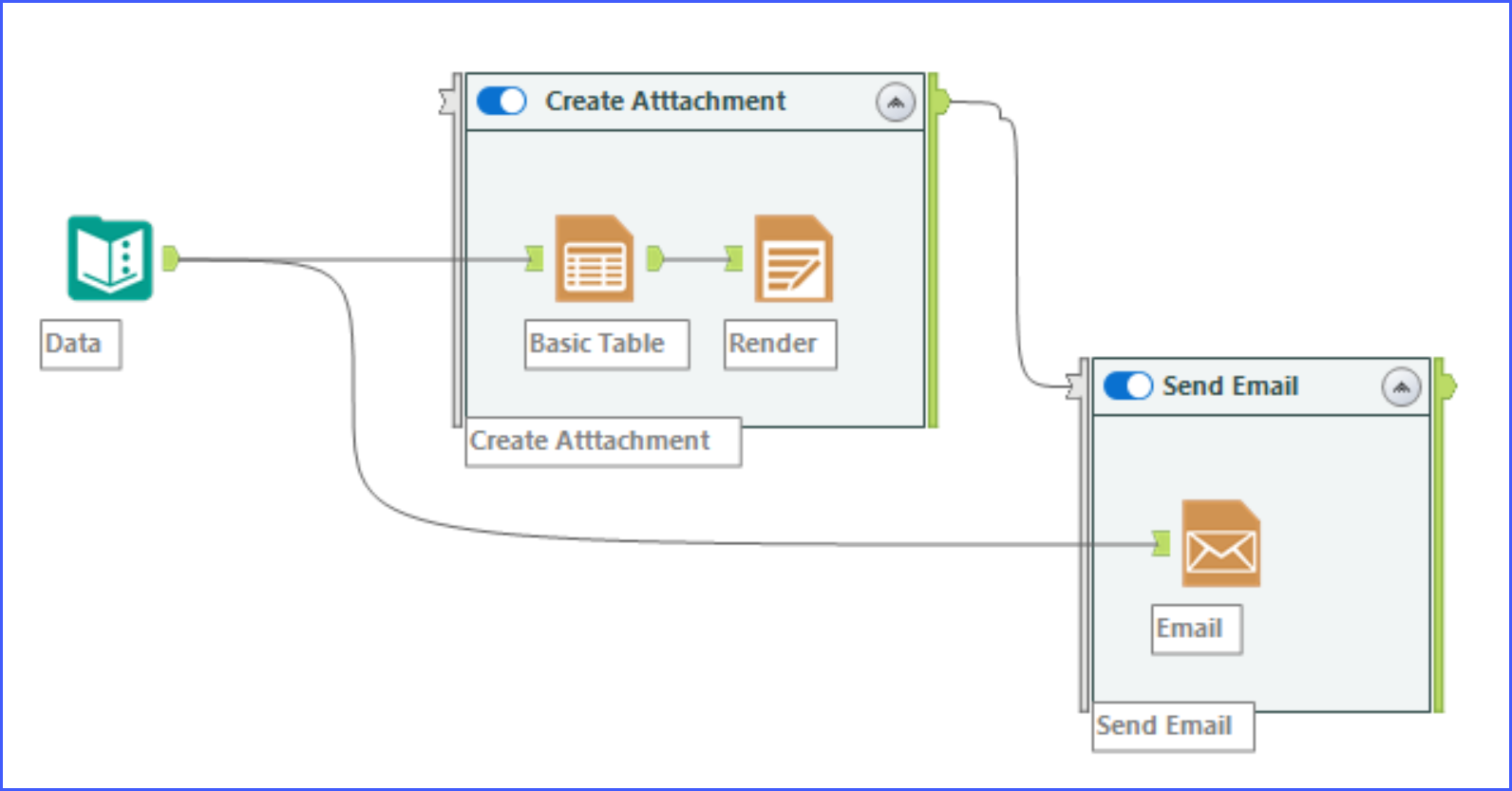
***控制容器是从 Designer 版本 2023.1 开始可用的新工具。
在任何 Designer 版本中都可以使用“阻止直到完成”工具。
使用 "阻止直至完成" (BUD) 工具 对工作流中的数据流进行排序。例如,可以将输出文件的数据流连接到 BUD 工具的第 1 个输出端口。然后,将用于通过电子邮件发送该文件附件的数据流连接到 BUD 工具的第 2 个输出端口。

